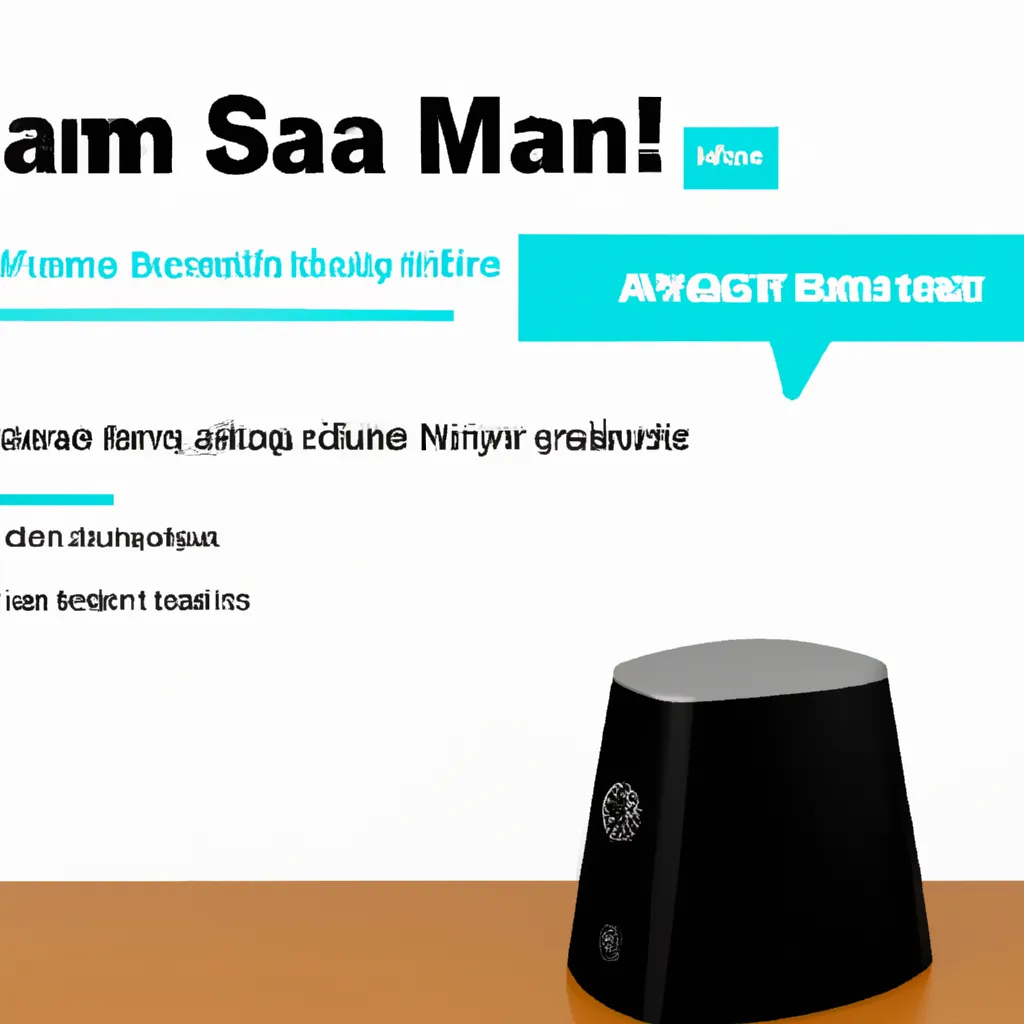Choisir l’écran Echo Show d’Amazon plutôt qu’un haut-parleur ouvre de nouvelles possibilités pour le hub domotique intelligent. Mais cet écran offre également la possibilité d’afficher plus de publicités. Si vous souhaitez empêcher l’Echo Show de diffuser des publicités sur l’écran de veille en rotation, il existe un moyen de désactiver la plupart des publicités qui s’affichent à l’écran. Les publicités envahissent de plus en plus les foyers, non plus seulement à travers les publicités télévisées et radio, mais maintenant sur les smartphones et, oui, même sur les appareils domestiques intelligents. Si vous vous demandez comment supprimer les spams d’Amazon de votre écran Echo Show, il suffit de suivre quelques étapes pour arrêter le défilement des recommandations de produits Amazon. Cependant, les publicités peuvent également être diffusées par les Skills Alexa, de sorte que dans ce guide, nous nous intéressons à plusieurs moyens de prévenir les publicités sur l’Echo Show. La liste des contenus domestiques possibles est longue, et désactiver toutes les publicités nécessitera de désactiver plusieurs des catégories. Vous pouvez choisir de désactiver tout et de configurer votre Echo Show comme un cadre numérique. Cependant, assurez-vous de lire tout ce que vous désactivez, car désactiver toutes les options de contenu domestique désactivera également les notifications, les rapports d’actualité et de météo. Les principaux responsables des publicités que vous souhaiterez désactiver pour éliminer les spams d’Amazon de votre écran Echo Show incluent l’inspiration de shopping, les recommandations de shopping et vos commandes fréquentes. L’inspiration de shopping propose des publicités générales sur les produits les plus populaires d’Amazon. Les recommandations de shopping sont des publicités personnalisées sur les produits Amazon en fonction de vos achats précédents. L’option Vos commandes fréquentes affichera des rappels publicitaires pour commander à nouveau des produits que vous commandez régulièrement. Si ces trois options sont les principaux responsables des publicités Amazon sur l’Echo Show, si vous souhaitez supprimer l’écran de tous les produits, il existe d’autres options à désactiver. Les options de divertissement afficheront des vidéos suggérées – elles sont gratuites, mais si vous ne souhaitez pas les voir, il suffit de désactiver l’option de divertissement. Les suggestions de Fire TV et de jeux vidéo sont similaires. Explorez les lieux locaux permet aux entreprises locales d’apparaître sur votre écran et pourrait être une autre option que vous souhaitez désactiver. Les publicités peuvent s’afficher à des endroits inattendus sur l’Echo Show. Par exemple, certains thèmes Alexa sont parrainés par des marques et seront accompagnés d’un logo. Si vous souhaitez supprimer entièrement les publicités de l’écran Echo Show, vous pouvez désactiver tous les paramètres de contenu domestique en suivant les instructions ci-dessus. Cela empêche les recommandations de produits Amazon d’être affichées à l’écran. Bien que cela nécessite de désactiver plusieurs boutons plutôt qu’un seul, il est possible de configurer l’écran pour qu’il ne s’affiche que des photos et une horloge plutôt que des publicités et des suggestions. Cependant, en plus du contenu de l’écran d’accueil, de nombreux autres Skills Alexa peuvent également avoir leurs propres publicités. Par exemple, si vous demandez à Alexa de jouer de la musique mais que vous n’avez pas de service de musique en abonnement, Alexa jouera de la musique accompagnée de publicités. Cela est vrai pour de nombreux services musicaux et vidéo gratuits compatibles avec l’Echo Show, car ce sont ces publicités qui permettent à l’entreprise de continuer à fournir ces services gratuitement. En plus de la musique gratuite d’Alexa accompagnée de publicités, les publicités seront également prises en compte dans les services musicaux et vidéo tiers, tels que iHeart Radio. La seule façon de contourner cela est d’utiliser un service compatible avec un abonnement payant plutôt qu’avec un service accompagné de publicités. Amazon Music, qui fait partie d’un abonnement Prime, est exempt de publicités. De nombreux plans Amazon Music Unlimited sont également exempts de publicités. De nombreux services musicaux tiers qui proposent des options payantes et exemptes de publicités, comme Spotify et Apple Music, fonctionneront également avec Alexa. Il en va de même pour regarder des vidéos à partir de l’Echo Show – vous devrez choisir une plateforme qui offre des options exemptes de publicités si vous souhaitez vraiment supprimer l’Echo Show de toutes les publicités.
Alerte Cybersécurité : Le Malware TamperedChef se Propage via de Faux Installateurs
Une nouvelle campagne de cyberattaque mondiale a été détectée, utilisant un malware sophistiqué nommé TamperedChef (ou BaoLoader) qui se propage